Plusieurs utilisateurs ont affirmé qu’ils sont confrontés à une erreur de connexion au réseau CS:GO qui empêche les utilisateurs de jouer sur les serveurs CS:GO officiels comme les jeux de matchmaking, les matchs à mort, les reprises et la course aux armements. De nombreux utilisateurs supposent qu’ils sont confrontés à cette erreur à cause des serveurs en panne, mais ce n’est pas comme ça; il y a plusieurs facteurs qui conduisent à cette erreur. Et si vous avez également du mal à surmonter l’erreur, restez à l’écoute avec nous jusqu’à la fin.
CS:GO (Counter-Strike : Global Offensive) est un jeu de tir à la première personne multijoueur développé par Valve et Hidden Path Entertainment. Et c’est le quatrième jeu de la série Counter-Strike. Sans aucun doute, ce jeu règne sur des millions de cœurs, mais comme nous l’avons mentionné précédemment, des milliers de joueurs sont bloqués en jouant au jeu, ce qui montre que ce jeu n’est pas parfait, ce qui est évidemment décourageant et angoissant. Mais ne vous inquiétez pas, les types d’erreurs de jeu peuvent être facilement résolus avec certaines méthodes éprouvées, mais avant de poursuivre avec les méthodes, apprenons-en plus sur les raisons de cette erreur.
Quelles sont les causes de l’erreur de connexion au réseau CS:GO
Vous avez peut-être compris qu’il s’agit d’une erreur de connexion, mais comme nous l’avons mentionné précédemment, cette erreur n’indique pas seulement des problèmes de serveur, il existe plusieurs coupables potentiels qui ne doivent pas être sous-estimés. Après avoir beaucoup recherché sur l’erreur, nous avons répertorié quelques raisons possibles qui provoquent cette erreur, vous pouvez vérifier :
Raison 1 : fichiers de jeu corrompus
Raison 2 : mauvaise/mauvaise connexion Internet
Raison 3 : la prévention de l’exécution des données est désactivée
Raison 4 : paramètres réseau ou serveur DNS incorrects
Raison 5 : VPN activé
Comment résoudre l’erreur de connexion au réseau CS:GO
Méthode 1 : vérifier l’état du serveur CSGO
Dans la toute première méthode, nous vous suggérons de vérifier l’état du serveur du jeu. Parfois, en raison d’une panne de serveur, les utilisateurs sont susceptibles de rencontrer cette erreur. Par conséquent, avant de procéder à toute autre méthode, vérifiez simplement l’état de votre serveur.
Méthode 2 : Désactiver l’antivirus tiers ou Windows Defender
Si vous constatez que le serveur fonctionne correctement, dans la méthode suivante, il est conseillé de désactiver l’antivirus tiers (s’il est installé). Il a été constaté que les logiciels antivirus interfèrent lors du lancement de n’importe quel jeu. Désactiver l’antivirus tiers ou Windows Defender est donc une bonne décision pour résoudre le problème.
Suivez les instructions ci-dessous pour désactiver Windows Defender :
Étape 1 : Tout d’abord, cliquez sur le menu Démarrer et tapez Paramètres> puis ouvrez Paramètres et accédez à Confidentialité et paramètres. Si vous utilisez Windows 10, accédez à Mise à jour et sécurité.
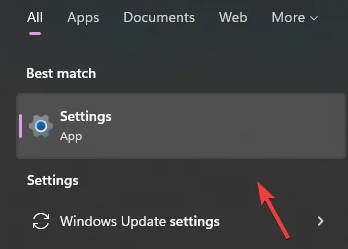
Étape 2 : Cliquez maintenant sur Sécurité Windows pour afficher plus d’options
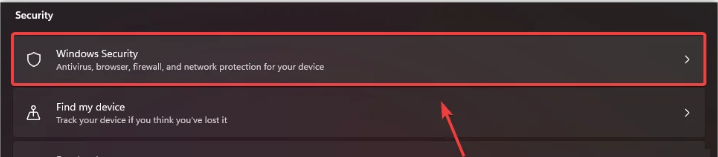
Étape 3 : Appuyez sur Ouvrir la sécurité Windows> Cliquez sur Protection contre les virus et les menaces> puis faites défiler jusqu’à Paramètres de protection contre les virus et les menaces et cliquez sur Gérer les paramètres
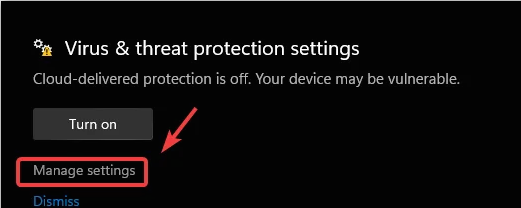
Étape 4 : Désactivez la protection en temps réel, puis lancez CS:GO pour vérifier si le problème est résolu
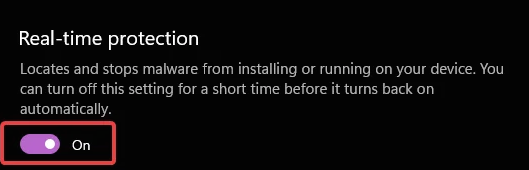
Méthode 3 : Assurez-vous que Steam est actif en arrière-plan
Parfois, lorsque nous jouons à des jeux Steam, vous pouvez voir des plantages Steam, ce qui peut provoquer une erreur de connexion au réseau CSGO. Assurez-vous donc que Steam fonctionne en arrière-plan lorsque vous jouez à CSGO.
Méthode 4 : réinitialiser les paramètres réseau
L’une des principales raisons de l’erreur de connexion au réseau CS:GO est la corruption des adaptateurs réseau. Essayez donc de réinitialiser les paramètres réseau qui réinstalleront les adaptateurs réseau et réinitialiseront les paramètres réseau que vous avez appliqués.
Suivez les étapes ci-dessous pour réinitialiser les paramètres réseau :
Étape 1 : Accédez à Paramètres en appuyant simultanément sur les touches Windows + I> Accédez à Réseau et Internet
Étape 2 : Appuyez sur Paramètres réseau avancés, puis appuyez sur Réinitialiser le réseau
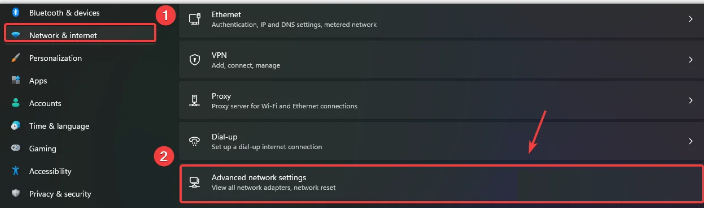
Étape 3 : Appuyez sur Réinitialiser. Il redémarrera votre PC et réinstallera tous les adaptateurs réseau> une fois cela fait, ouvrez CS:GO et vérifiez si le problème est résolu ou non.
Méthode 5 : Utiliser Google DNS
Si vous êtes un joueur, Google DNS est recommandé car il offre une meilleure sécurité et des services fiables qui vous aident à prévenir les attaques de logiciels malveillants et sans oublier qu’il réduit le temps de chargement lors de la navigation sur Internet.
Étape 1 : Ouvrez Paramètres et accédez à Réseau et Internet> Ensuite, accédez à Paramètres réseau avancés> Cliquez sur Plus d’options de carte réseau

Étape 2 : Cliquez ensuite avec le bouton droit sur vos connexions et sélectionnez Propriétés
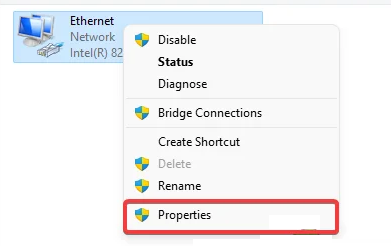
Étape 3 : Ensuite, sélectionnez Internet Protocol Version 4 (TCP/IPv4) et appuyez sur Propriétés> En bas, cliquez sur le bouton radio nommé Utiliser les adresses DNS suivantes > Après cela, insérez l’adresse suivante comme mentionné ci-dessous :
8.8.8.8
8.8.4.4
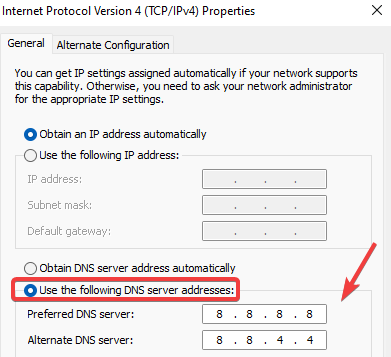
Étape 4 : Enfin, appuyez sur OK pour que le changement prenne effet.
Méthode 6 : désactiver le serveur proxy
Dans cette méthode, nous vous suggérons de désactiver le serveur proxy et de faire de même en suivant les directives ci-dessous :
Étape 1 : Accédez à Paramètres en appuyant simultanément sur les touches Windows + I> puis accédez à Réseau et Internet et appuyez sur proxy
Étape 2 : Appuyez ensuite sur Configurer sous Configuration manuelle du proxy> Désactivez maintenant le proxy en désactivant le bouton nommé Utiliser un serveur proxy> Appuyez sur Enregistrer pour appliquer les modifications.
Méthode 7 : Activer la prévention de l’exécution des données
Si vous rencontrez toujours des difficultés avec l’erreur de connexion au réseau CS:GO, activez la prévention de l’exécution des données en suivant les instructions ci-dessous :
Étape 1: Appuyez simultanément sur les touches Windows + I pour ouvrir les paramètres> une fois les paramètres chargés, accédez à Système
Étape 2 : Ensuite, faites défiler vers le bas et accédez à À propos> Cliquez sur Paramètres avancés et une courte fenêtre s’affichera
Étape 3 : Accédez à Avancé et cliquez sur Paramètres sous Performances> Sélectionnez Prévention de l’exécution des données dans la barre supérieure.
Étape 4 : Sélectionnez ensuite Activer DEP pour tous les programmes et services sauf ceux que je sélectionne> appuyez sur Appliquer, puis appuyez sur OK
Méthode 8 : vérifier le réseau ou redémarrer le modem/routeur
Vous êtes susceptible de rencontrer l’erreur mentionnée ci-dessus en raison d’une mauvaise connexion réseau ou de paramètres réseau incorrects. Dans ce cas, il est conseillé de vérifier votre connexion réseau via un navigateur. Et si la vitesse est supérieure à 2 à 5 Mbps, redémarrez votre modem/routeur et voyez si le problème est résolu ou non.
Méthode 9 : Vérifiez vos fichiers de jeu
Si aucune des méthodes mentionnées ci-dessus ne fonctionne pour vous, nous vous suggérons de vérifier vos fichiers de jeu. Il réparera tous les fichiers de jeu corrompus/manquants.
Pour ce faire, suivez les instructions ci-dessous :
Étape 1 : Ouvrez Steam et accédez à la Bibliothèque>Cliquez avec le bouton droit sur le CS:GO et sélectionnez Propriétés dans les options répertoriées
Étape 2 : Appuyez sur Fichiers locaux dans le volet de gauche> Cliquez sur Vérifier l’intégrité des fichiers du jeu pour lancer le processus.
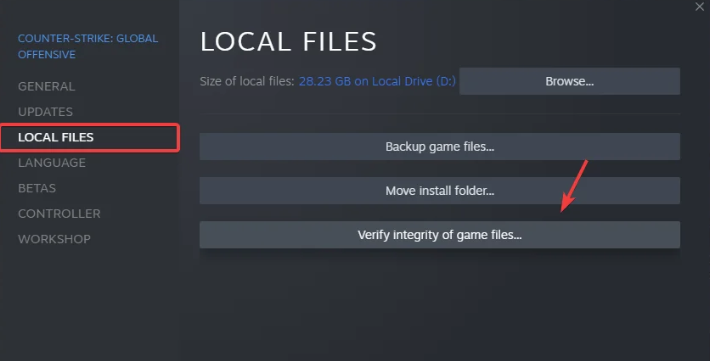
Méthode 10 : Optez pour l’outil de réparation de PC
Nous avons mentionné toutes les solutions possibles pour résoudre l’erreur de connexion au réseau CS:GO, mais parfois seules les méthodes manuelles suffisent, vous avez besoin d’un expert pour lutter contre la corruption du système. Et de tels types d’erreurs de jeu sont susceptibles de se produire lorsque votre système contient des fichiers corrompus. Utilisez donc l’outil de réparation de PC mentionné ci-dessous et dites adieu à tous les problèmes / erreurs liés à votre PC en une seule fois.
⇑Obtenez l’outil de réparation de PC à partir d’ici⇓
Conclusion
C’est tout les gars, si vous avez aimé le blog, continuez à visiter le site pour des articles plus utiles. Merci pour la lecture.